
Hallo Habr!
Heute werde ich auf ein sehr weit verbreitetes und allgemein bekanntes Thema des Burnout von OLED-Bildschirmen eingehen. Trotz der Tatsache, dass dieses Thema seit langem relevant ist, treffen einige Smartphone-Hersteller weiterhin erfolglose Designentscheidungen , und Benutzer ergreifen weiterhin falsche, eher destruktive Maßnahmen . Ich möchte kurz erläutern, was OLED-Bildschirme sind, warum sie ausbrennen und wie dieses Problem tatsächlich am schnellsten und schmerzlosesten behoben werden kann (natürlich ohne Root-Rechte). Lass uns gehen!
OLED - was ist das und warum?
OLED bedeutet beim Decodieren eine organische Leuchtdiode und nutzt im Wesentlichen die Lumineszenzeigenschaften bestimmter organischer Verbindungen , die Licht emittieren, wenn ein elektrischer Strom durch sie geleitet wird. Tatsächlich ist jedes Pixel eine Miniaturelektrode, die mit einer Substanz gefüllt ist, die entweder rotes, grünes oder blaues Licht emittiert, wenn Spannung angelegt wird.
Nun, warum wird das benötigt?
Diese Technologie hat eine spezifische Liste von ziemlich bedeutenden Vorteilen gegenüber ihrem Hauptkonkurrenten - LCD. Kurz gesagt, sie können wie folgt aufgelistet werden:
- Weniger Energieverbrauch: Schwarz bedeutet, dass überhaupt keine Spannung an das Pixel angelegt wird.
- Kleineres Design, mit dem Sie mehr Chips in das Gadget einfügen können.
- Sehr gute Lichtstreuung, die es ermöglicht, den Sichtwinkel deutlich zu vergrößern;
- Die Produktionskosten sind geringer: Die verwendeten Lumineszenzsubstanzen sind kostengünstig zu erwerben;
- Höhere Farbsättigung;
- Und andere.
Brennen des Bildschirms - wie passiert das?
Natürlich ist unsere Welt nicht perfekt und alles hat seine Vor- und Nachteile - einschließlich unseres Freundes OLED . Zusätzlich zu vielen kleinen Problemen, wie der starken Reflexion von externem Licht auf der Straße oder den großen (im Vergleich zu LCD, manchmal bis zu dreimal) Energiekosten für die Anzeige von Weiß, gibt es einen sehr ausgeprägten Defekt, der bereits von allen bemerkt wurde. Dies ist ein Bildschirmbrand .

Und dies liegt an der Tatsache, dass dieselben Substanzen in Pixeln nicht für immer leuchten können und die Lebenszyklen jedes einzelnen Pixels in keiner Weise synchronisiert sind. Beispielsweise brennen blaue Pixel bei gleicher Spannung schneller aus. Wenn Sie ähnliche Bilder längere Zeit auf dem Bildschirm betrachten, werden ganze Teile des Bildschirms unterschiedlich ausgeblendet.
Wie gehe ich damit um?
Die Hauptaufgabe bei der Bekämpfung von OLED-Bildschirmen besteht darin, alle Teile des Bildschirms so gleichmäßig wie möglich zu nutzen. Einige Hersteller passen ihre Funktionen leicht an , damit sie das Gerät nicht verderben. Wie die Praxis zeigt, ist es jedoch besser, sich nicht auf Hersteller zu verlassen, sondern den Status ihres Geräts selbst zu überwachen.
In vielen Fällen kommt es nur darauf an, dass es manchmal nützlich ist, den Hintergrund auf dem Desktop zu ändern, Anwendungssymbole von Zeit zu Zeit zu verschieben, die Helligkeit des Smartphones zu überwachen und im Allgemeinen, wie oft sich das angezeigte Bild ändert. Bei einer bemerkenswerten Anzahl von Geräten gibt es jedoch einen sehr unangenehmen Haken.
Wenn Sie, wie bei mir, einige feste Anzeigeelemente wie die Navigationsleiste (Navigationsleiste) oder die Statusleiste festgelegt haben, die Einstellungen jedoch keine Rettung enthalten, müssen Sie ein wenig trainieren. Mit ADB ( Android Debug Bridge ) wird die Navigationsleiste und / oder Statusleiste nur in den Anwendungen angezeigt, in denen wir sie immer benötigen. Und wo wir sie selten brauchen, werden sie ausgeblendet und nur angezeigt, wenn Sie im entsprechenden Teil des Bildschirms wischen.
Verwenden Sie das ADB-Dienstprogramm über die Konsole. Alles funktioniert unter Windows, nur Sie müssen adb.exe und alle erforderlichen DLLs im richtigen Ordner zurücksetzen. Außerdem werden alle von mir gezeigten Befehle und Aktionen unter Linux (Ubuntu) ausgeführt, dies dient jedoch nur der Vereinfachung, da dieses Dienstprogramm unter Windows (oder einer anderen Linux-Distribution) genauso funktioniert.
Installation
Fertig.
Einige erste Arbeiten
Wir gehen in die Einstellungen unseres Smartphones und finden die Build-Version (Build-Nummer).
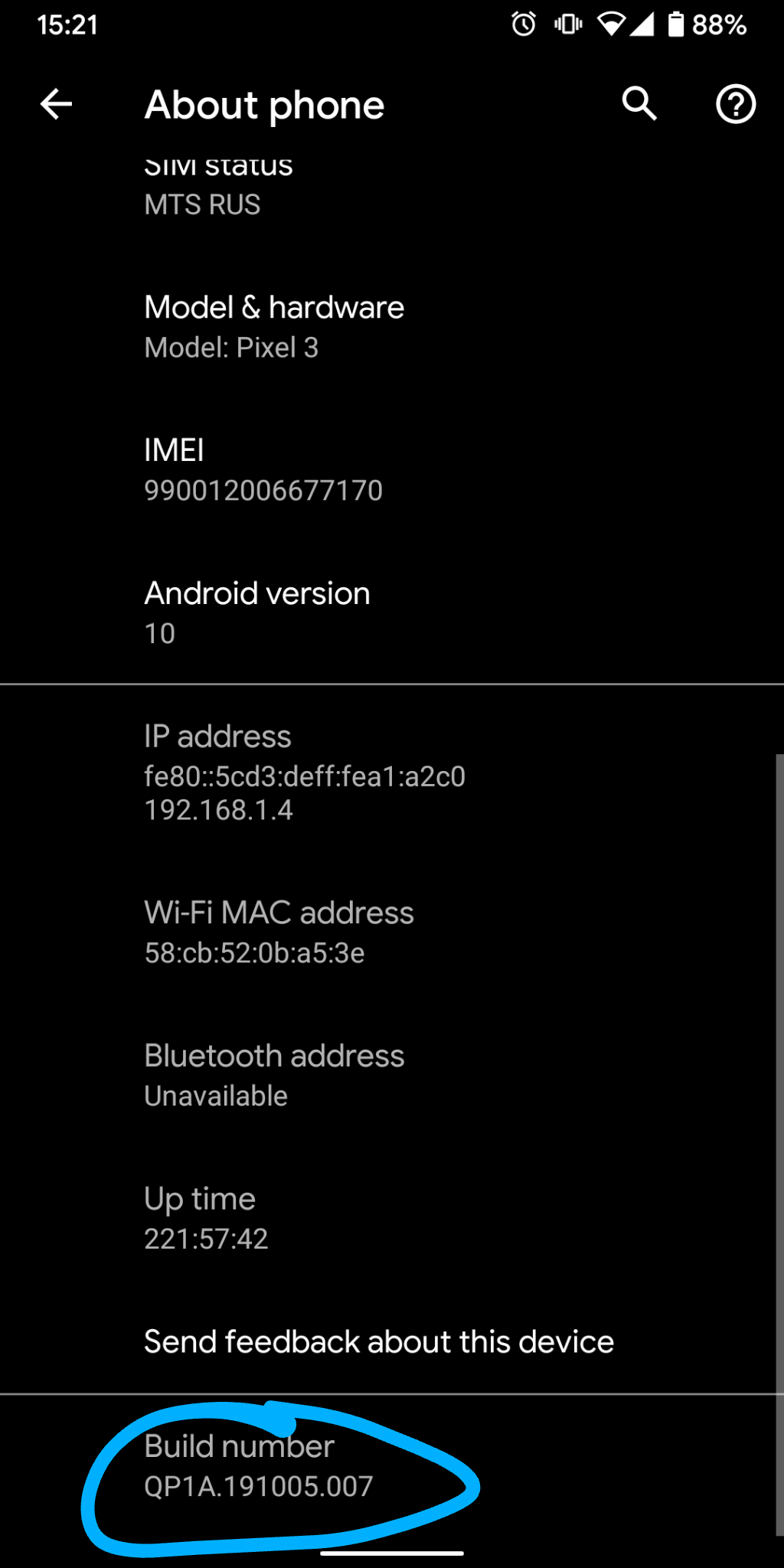
Wir klicken mehrmals darauf und erhalten Zugriff auf die Entwickleroptionen.
Als nächstes müssen wir das USB-Debugging aktivieren:
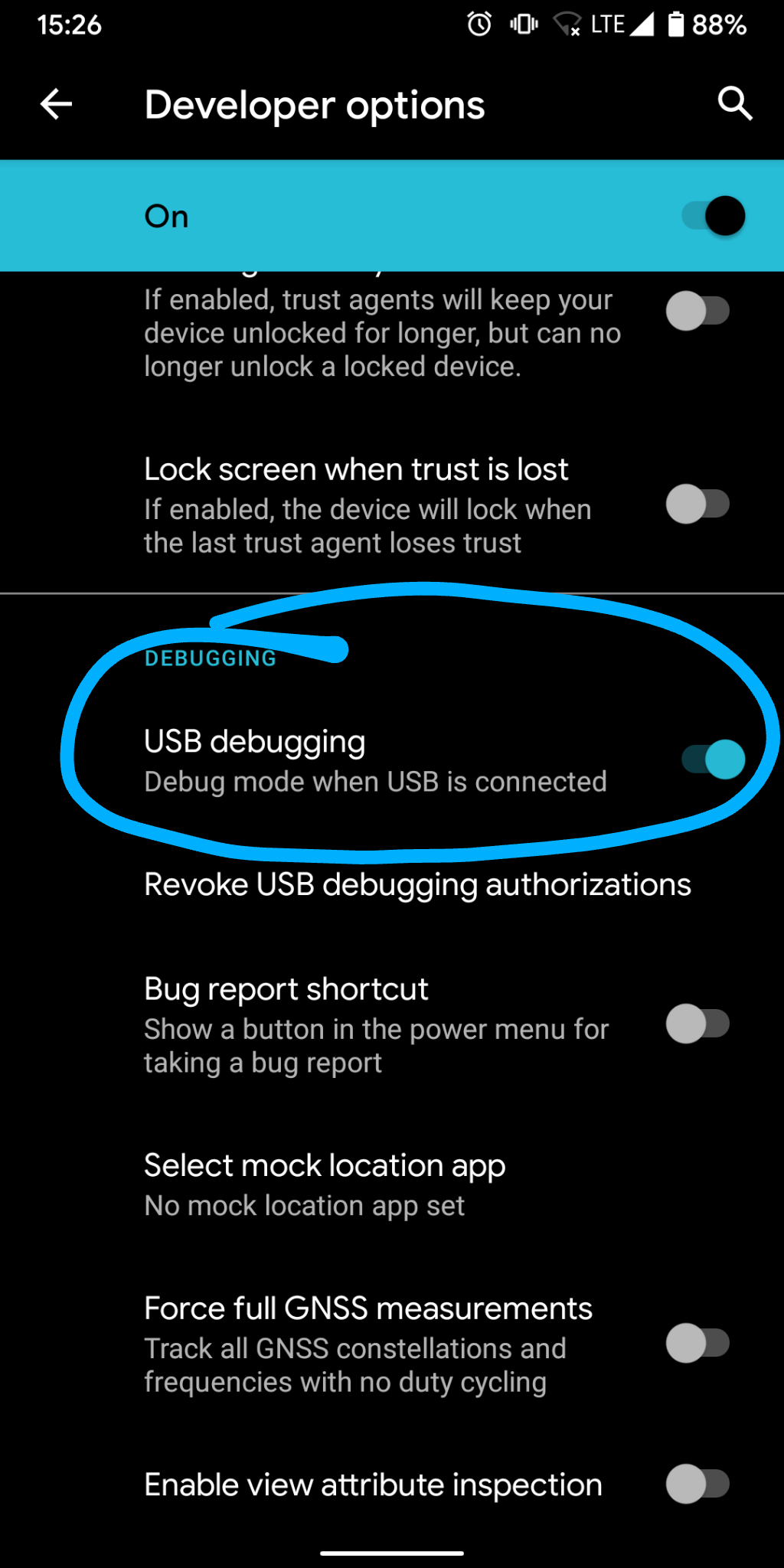
Jetzt verbinden wir das Smartphone im MTP-Modus (File Transfer) mit dem Computer und schreiben in das Terminal:
adb devices
Jetzt sollte die folgende Meldung auf Ihrem Smartphone angezeigt werden:

Setzen Sie ein Häkchen und klicken Sie auf "OK".
Wieder schreiben wir adb devices und bekommen so etwas:
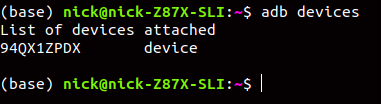
Hurra! Wir sind einsatzbereit! Natürlich müssen Sie diese Arbeit nicht mehr als einmal für einen Computer ausführen. Sie können adb jederzeit einschalten, Ihr Smartphone anschließen und Befehle erteilen (seien Sie bitte vorsichtig!).
Und jetzt das Wichtigste
Wie hier geschrieben, werden wir einige globale Einstellungen vornehmen. Bestimmen Sie jedoch zunächst die Namen der Anwendungspakete, in denen Sie die Einstellungen beibehalten möchten. Sie können dies beispielsweise folgendermaßen tun:
adb shell pm list packages | grep vk
oder so:
adb shell pm list packages vk
Wir bekommen die Antwort:
package:com.vkontakte.android
Der Name des Pakets lautet wie folgt nach 'package', dh in unserem Fall 'com.vkontakte.android'.
Nehmen wir als nächstes an, wir möchten die Navigationsleiste überall außer vk ausblenden. Sie können es so machen:
adb shell settings put global policy_control immersive.navigation=apps,-com.vkontakte.android
Fertig! Änderungen müssen sofort wirksam werden.
Lassen Sie uns die Statusleiste überall außer in VK und YouTube ausblenden.
adb shell settings put global policy_control immersive.status=apps,-com.vkontakte.android,-com.google.android.youtube
Hurra! Und jetzt werden wir in der Habrahabr-Anwendung sowohl die Statusleiste als auch die Navigationsleiste entfernen, um noch mehr coole Artikel auf den Bildschirm zu bringen.
adb shell settings put global policy_control immersive.full=ru.habrahabr
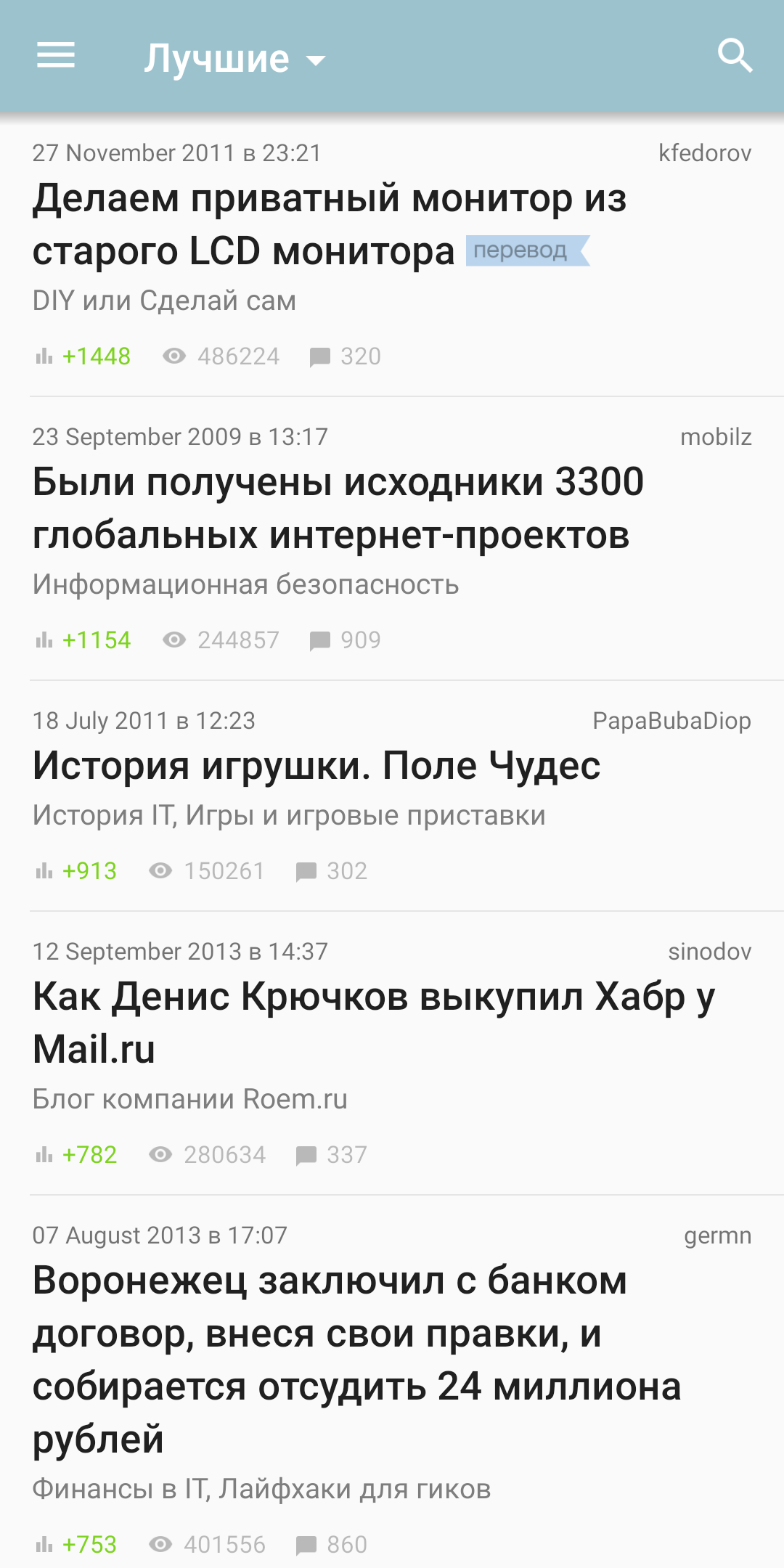
Das ist alles! Änderungen können jederzeit durch Schreiben auf die Standardeinstellungen zurückgesetzt werden:
adb shell settings put global policy_control immersive.full=default
Fazit
Mit der Freigabe des 10-Eimers und dem Aufkommen neuer Gesten schwächte sich das besondere Bedürfnis nach spezifischen Problemen ab, da die Navigationsleiste praktisch nicht vorhanden ist. Wenn Sie jedoch einige Elemente der Benutzeroberfläche stören und Sie sie in den Einstellungen nicht entfernen können, können Sie das tun, was ich über die Konsole gezeigt habe.
All diese Informationen wurden von mir gesammelt, als ich selbst versuchte, das Problem des Bildschirmbrennens auf meinem Smartphone zu lösen, und ich hoffe, dass dieser Artikel für jemanden sowohl interessant als auch nützlich war. Viel Glück an alle!
PS
Ich freue mich über jede vernünftige Kritik an Form und Inhalt des Artikels.